色彩空间转换的几种方法
上面对Nuke是如何进行色彩空间管理与使用进行了较为详细的讲解,那么接下来探讨一下Nuke究竟有几种转换色彩空间的方法。这对于电影后期制作来说是非常重要的,同时也方便那些已经习惯使用其他合成软件而想要转换到Nuke上来的朋友们,因为你们可能已经习惯另外的合成流程,希望这一部分的讲解可以帮助大家。
1.胶片:两个胶片文件进行合成操作,并且最终输出胶片文件,如图.031所示。
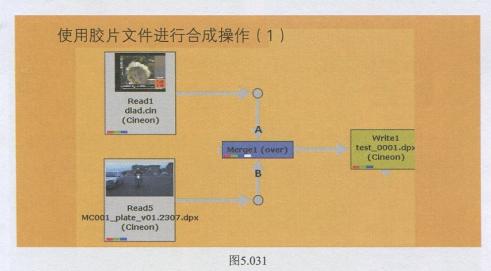
(1)推荐型
Nuke默认的合成方法,最为简单,不需要进行任何的设置。
(2)保守型
shake软件经常使用的合成方法,使用Log2Lin节点进行Log到Linear的转换,当然需要成对出现。输入部分的Log2Lin节点选择的是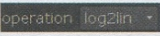 ,输出部分选择的是
,输出部分选择的是 ,如图5.032所示。
,如图5.032所示。
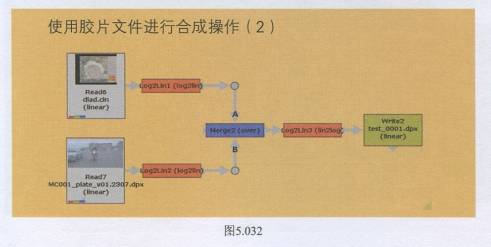
(3)理论型
使用colorspace节点来进行色彩空间的转换,同时可以调节更多的转换参数,还可以使用矩阵运算进行更为精确的操作。注意输入端选择的是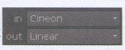 ,输出端选择的是
,输出端选择的是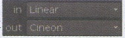 如图5.033所示。
如图5.033所示。
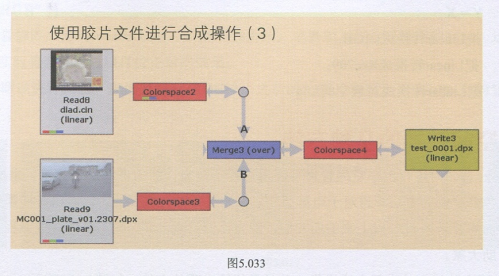
2.胶片与Exr:胶片与Exr文件进行合成操作,Exr文件通常为3位渲染图像,如图5.034所示。
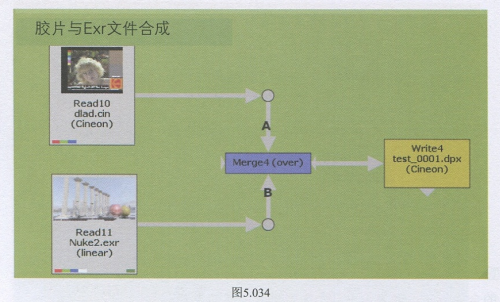
3.视频文件:视频文件与jpg文件进行合成操作是电视和广告常用的合成流程,如图5.035所示.
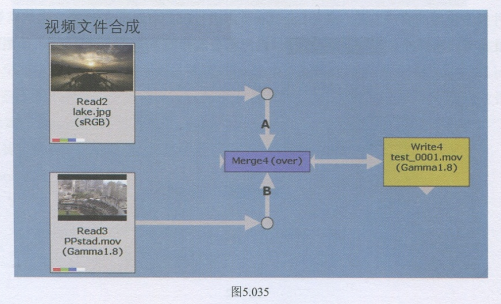
通常进行后期制作时只需要使用推荐的合成流程即可,Read节点下的colorspace默认选择。但有时也可能遇到扩展名同比特位深不匹配的图像,有可能是这个图像的制作者进行了错误的输出。例如,-
个DPX图像格式的文件,是8bit位深,这样Nuke即便导入后也会自动识别colorspace为"sRGB"。还有种常遇到的问题,三维软件渲染输出exr格式的序列帧,我们知道exr格式其比特位深为Linear线性,也就是并没有经过gamma校正,其在linear[线性]状态下会得到正确的显示结果。那么Nuke由于默认使用的ViewerProcess为sRGB,会在正常亮度下再加载上弧的曲线,这样便会使图像变得更亮,形成一种错误的显示效果。需要把ViewerProcess修改为None才会得到正确的结果,但这样便会造成别的图像显示较暗没有办法进行合成操作。其实还有一种方法,exr图像导入到Nuke中后,把Read节点下的colorspace从默认的Linear改为sRGB,让Nuke给图像应用一个下弧的曲线,使图像变暗,这样便可以不用去修改ViewerProcess.当然通常情况下笔者是推荐大家使用第2种方法。
下面两幅图像左边为使用修改ViewerProcess的方法,右边为修改colorspace的方法,如图5.036所示。
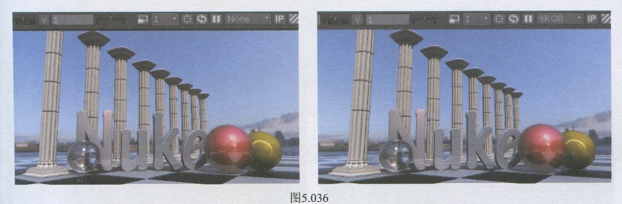
上一篇 Nuke入门:通道界面设置教程
下一篇 Nuke常用的节点有哪些?
热门课程
专业讲师指导 快速摆脱技能困惑相关文章
多种教程 总有一个适合自己专业问题咨询
你担心的问题,火星帮你解答-
为给新片造势,迪士尼这次豁出去了,拿出压箱底的一众经典IP,开启了梦幻联动朱迪和尼克奉命潜入偏远地带卧底调查 截至11月24日......
-
此前Q2问答环节,邹涛曾将《解限机》首发失利归结于“商业化保守”和“灰产猖獗”,导致预想设计与实际游玩效果偏差大,且表示该游戏......
-
2025 Google Play年度游戏颁奖:洞察移动游戏新趋势
玩家无需四处收集实体卡,轻点屏幕就能开启惊喜开包之旅,享受收集与对战乐趣库洛游戏的《鸣潮》斩获“最佳持续运营游戏”大奖,这不仅......
-
说明:文中所有的配图均来源于网络 在人们的常规认知里,游戏引擎领域的两大巨头似乎更倾向于在各自赛道上激烈竞争,然而,只要时间足......
-
在行政服务优化层面,办法提出压缩国产网络游戏审核周期,在朝阳、海淀等重点区将审批纳入综合窗口;完善版权服务机制,将游戏素材著作......
-
未毕业先就业、组团入职、扎堆拿offer...这种好事,再多来一打!
众所周知,火星有完善的就业推荐服务图为火星校园招聘会现场对火星同学们来说,金三银四、金九银十并不是找工作的唯一良机火星时代教育......

 火星网校
火星网校
















